# Установка и первичная настройка программы 1С:Розница 8
Скачать полный дистрибутив с сайта 1С (opens new window).
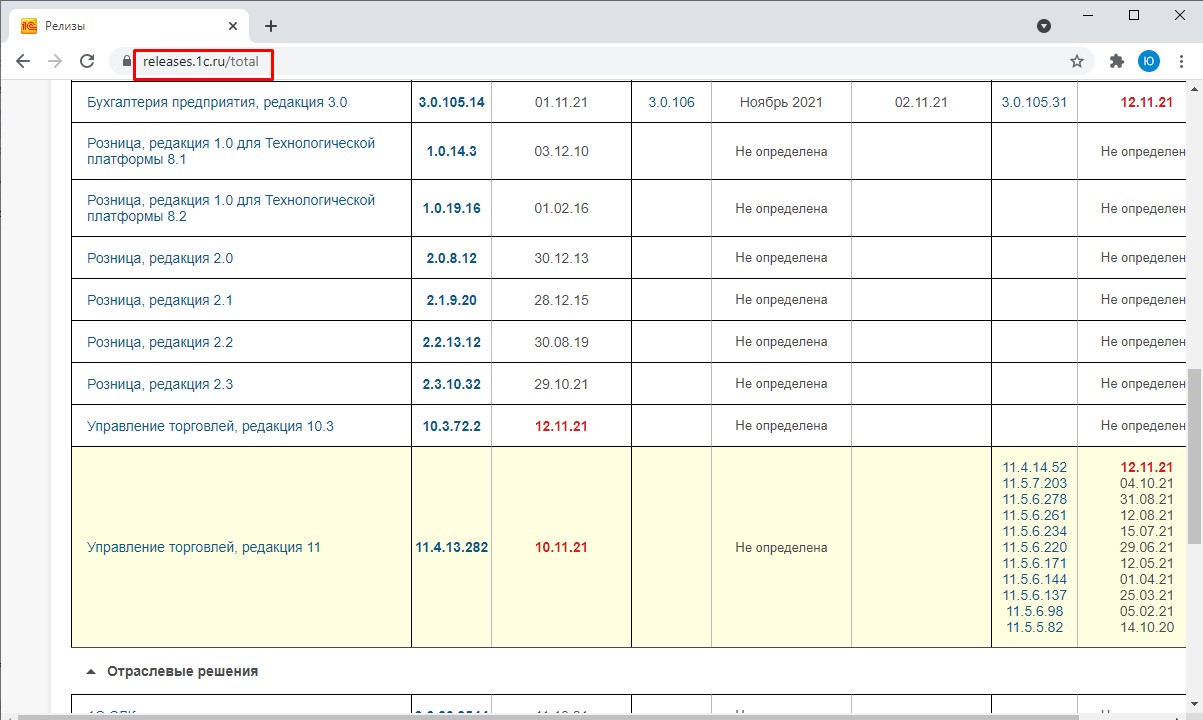
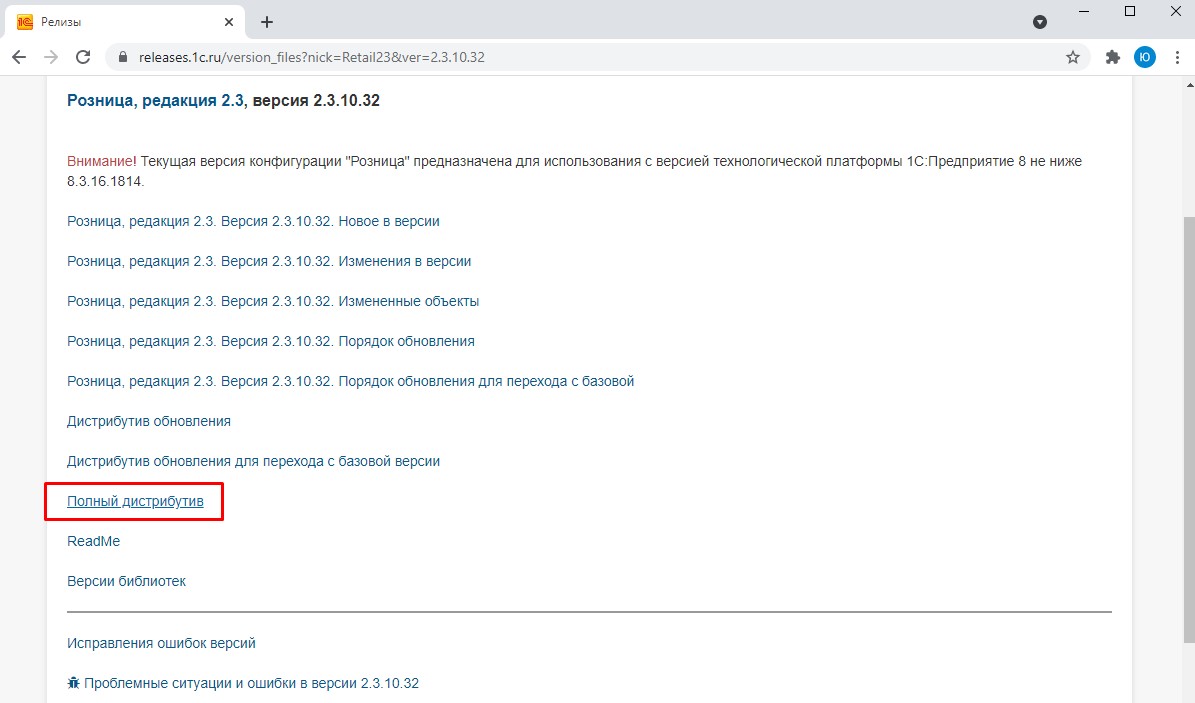
Установить шаблон конфигурации: распаковать архив и запустить setup.exe. Примечание: предполагается, что платформа 1С:Пердприятие уже установлена на компьютере пользователя, иначе сначала нужно установить платформу.
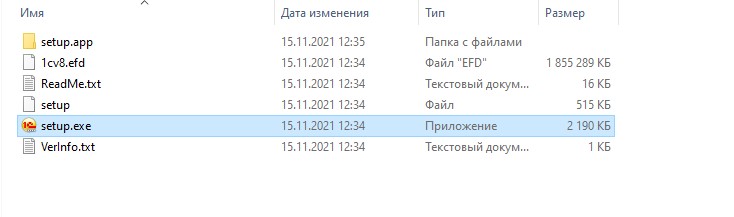
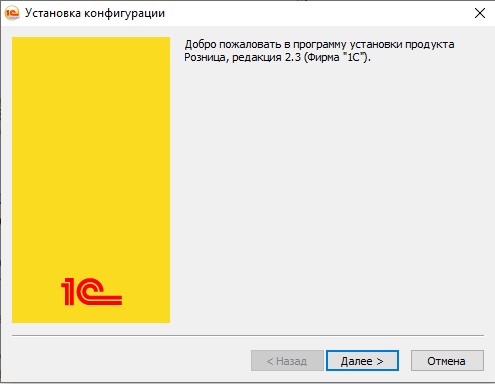
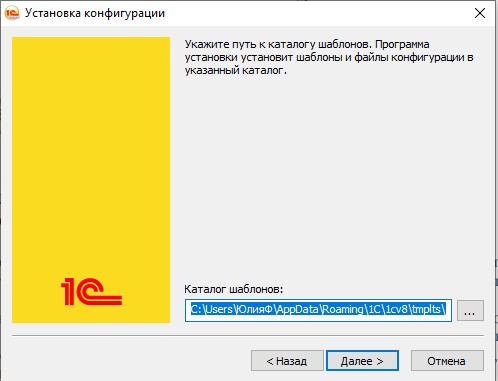
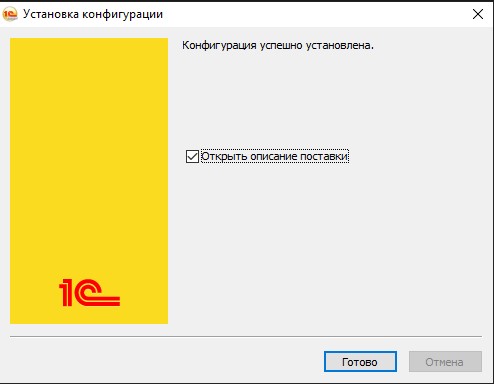
Запустить 1С:Предприятие, добавить новую информационную базу в список. Создать информационную базу из шаблона.
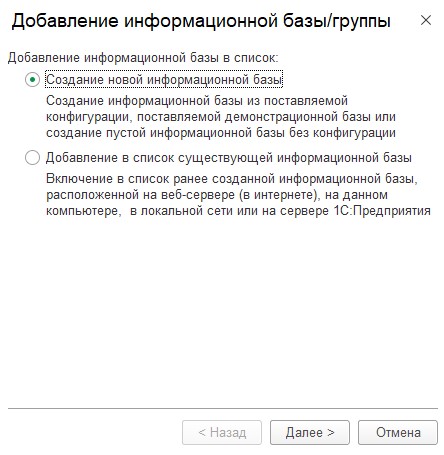
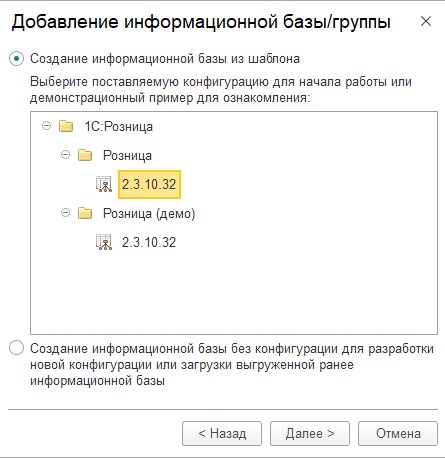
Название информационной базы и каталог хранения можно изменить.
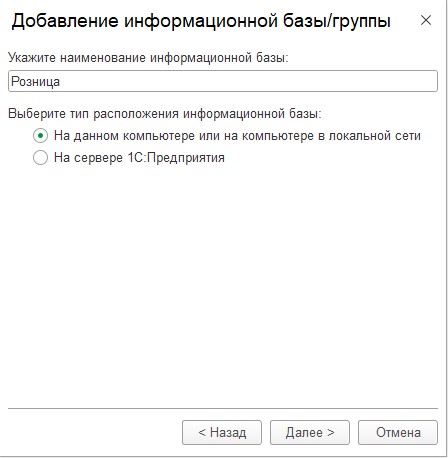
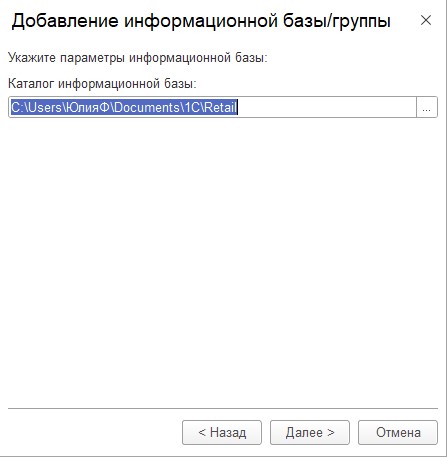
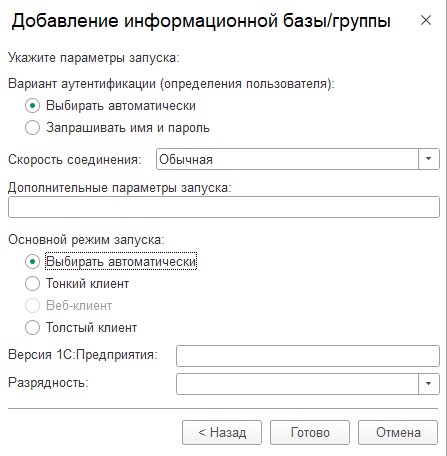
Еще раз запустить 1С:Предприятие, открыть созданную информационную базу.
# Заполнение основной информации о предприятии
Заполнить справочник Организация в разделе НСИ.
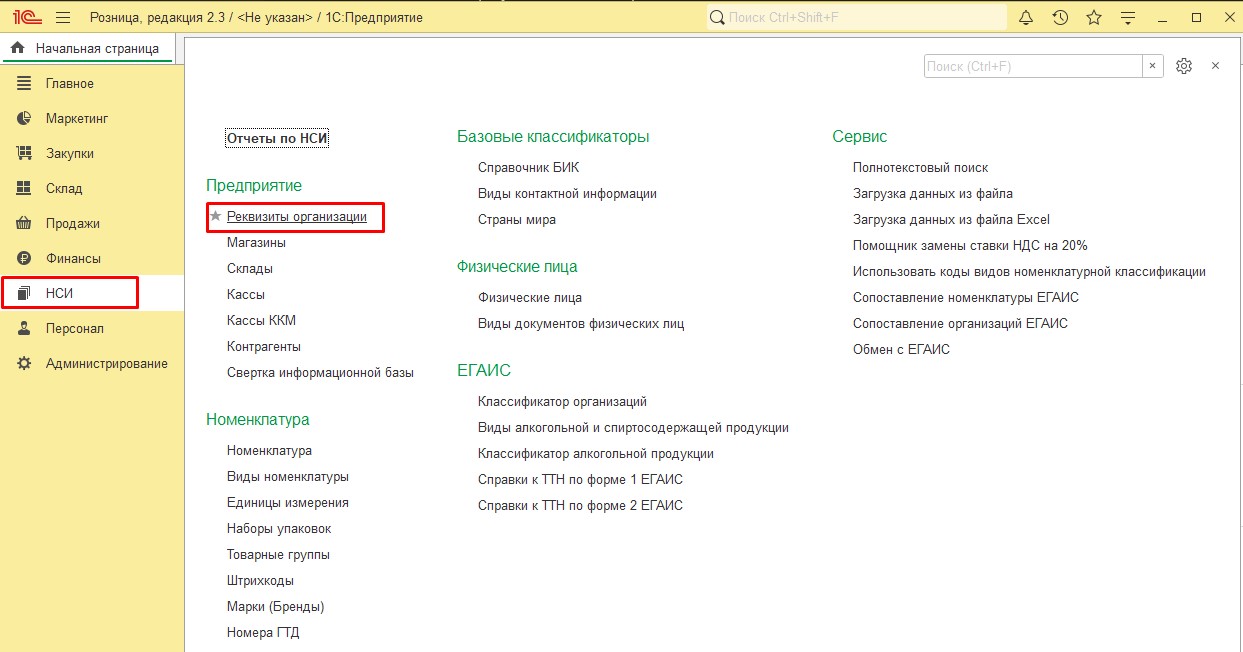 Заполнить Наименования, ИНН, КПП (при наличии), систему налогообложения.
Заполнить Наименования, ИНН, КПП (при наличии), систему налогообложения.
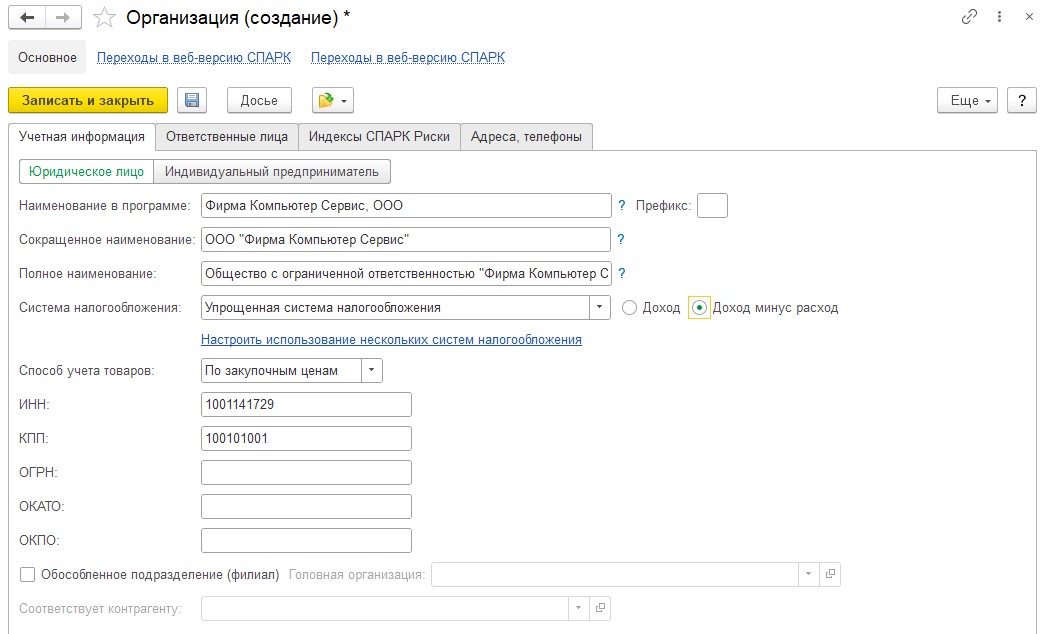
Загрузить адресный классификатор из папки и заполнить адрес.
Адресный классификатор можно скачать с сайта ИТС (opens new window).
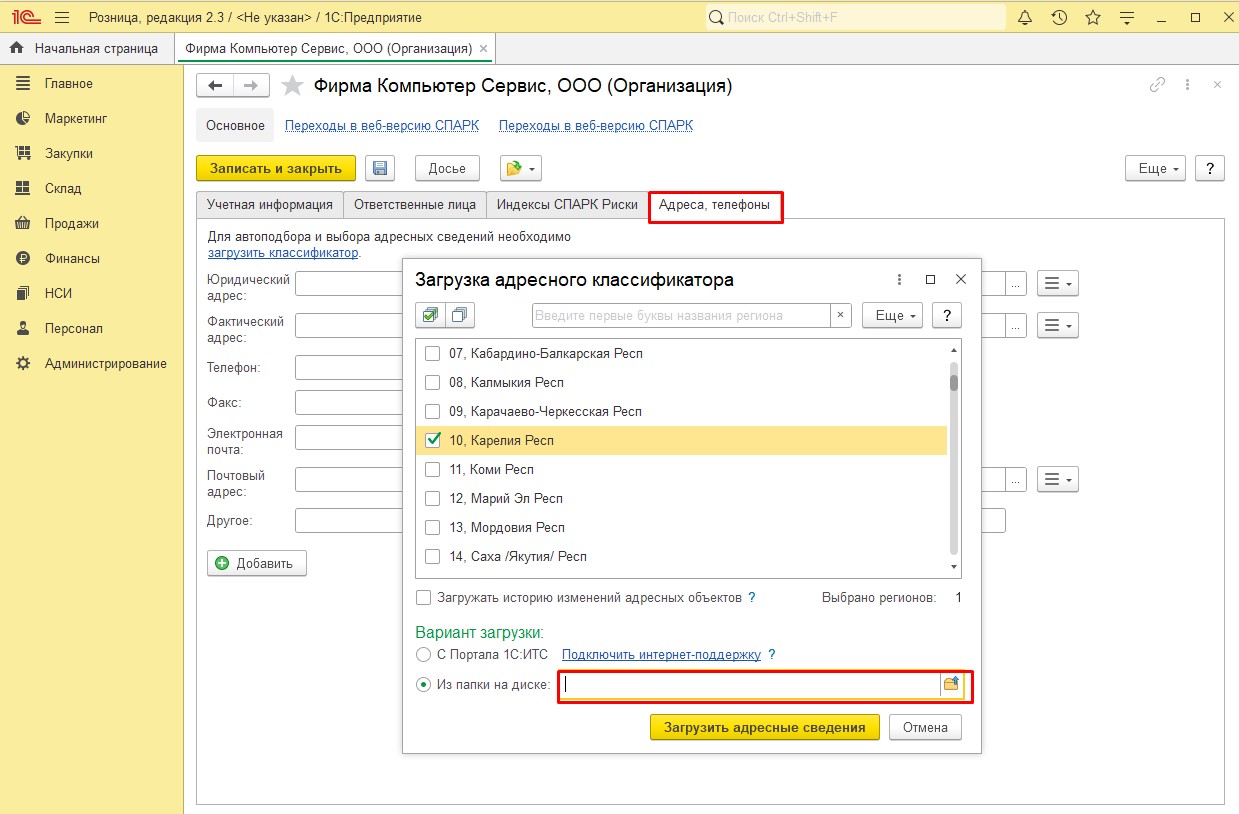 Примечания: адрес удобнее заполнять в Административно-территориальной форме; в разделе Населенный пункт нужно обязательно указать территорию (район) города.
Примечания: адрес удобнее заполнять в Административно-территориальной форме; в разделе Населенный пункт нужно обязательно указать территорию (район) города.
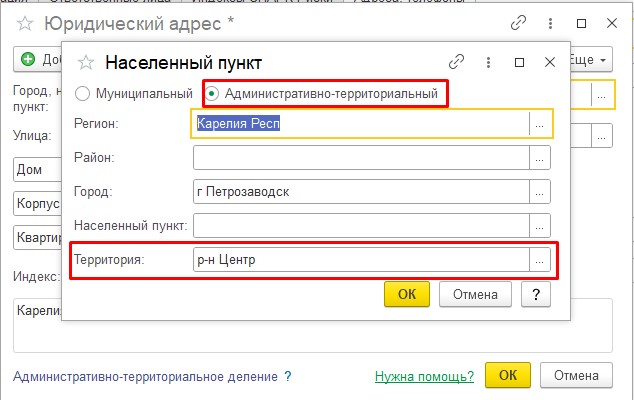
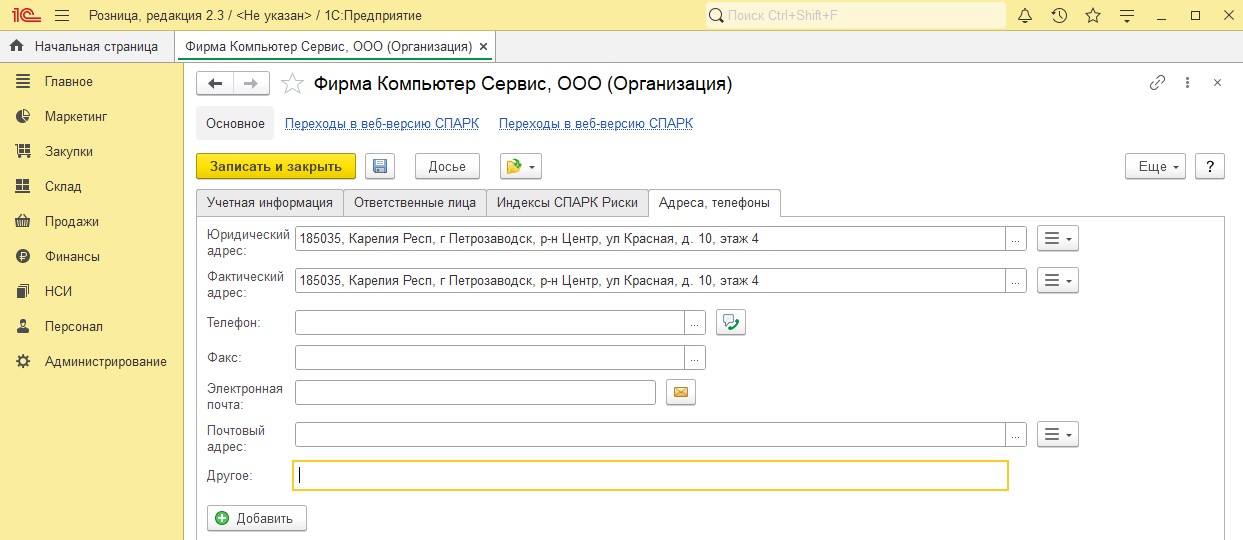
# Создание магазина
В разделе НСИ открыть список магазинов и создать новый магазин.
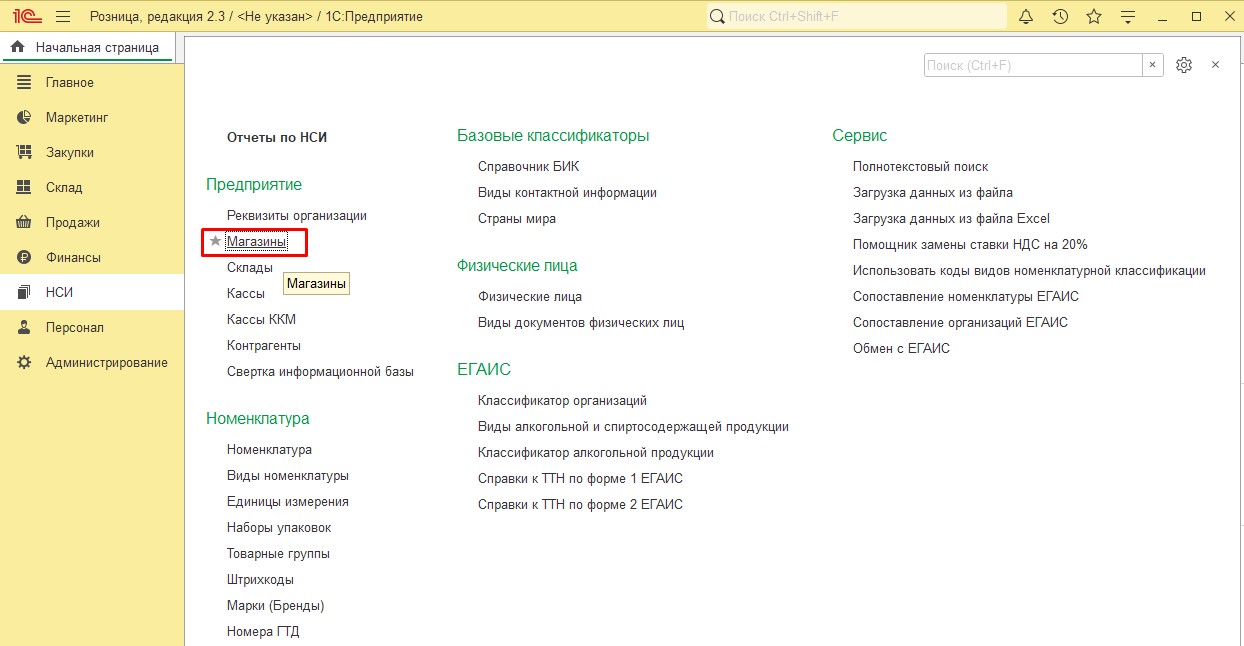
Заполнить основные поля.
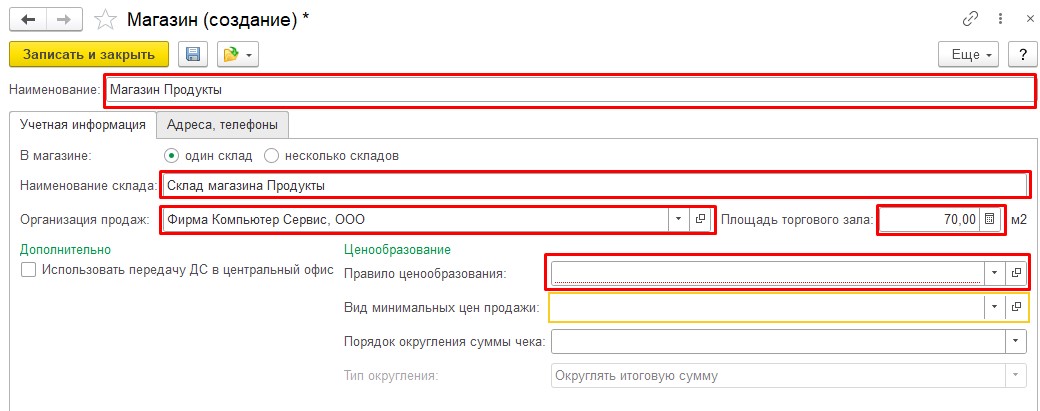
Создать Правило ценообразования.
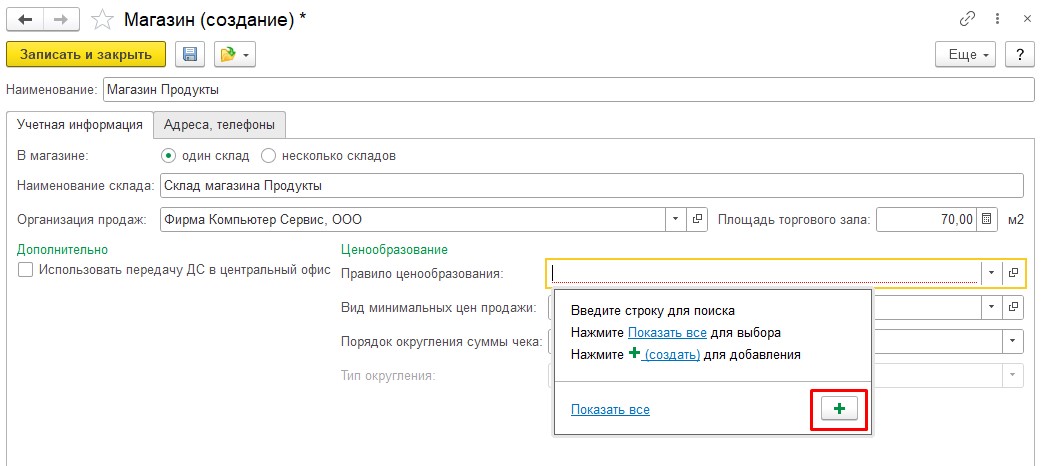
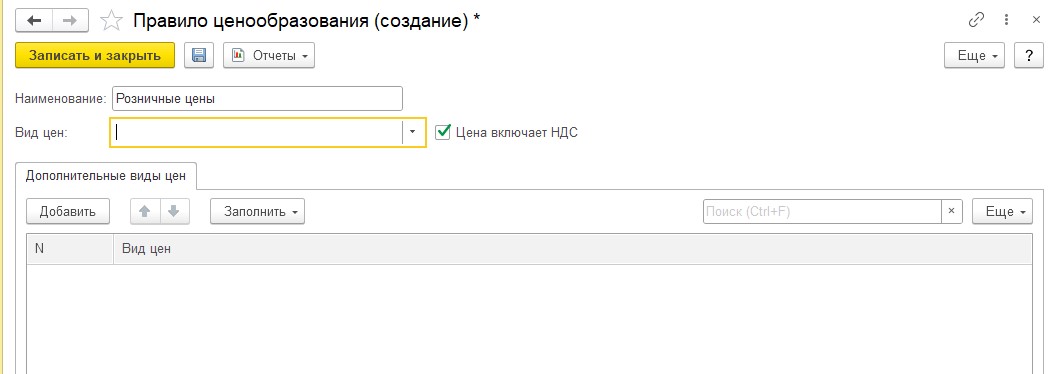
Создать Вид цен "Закупочная".
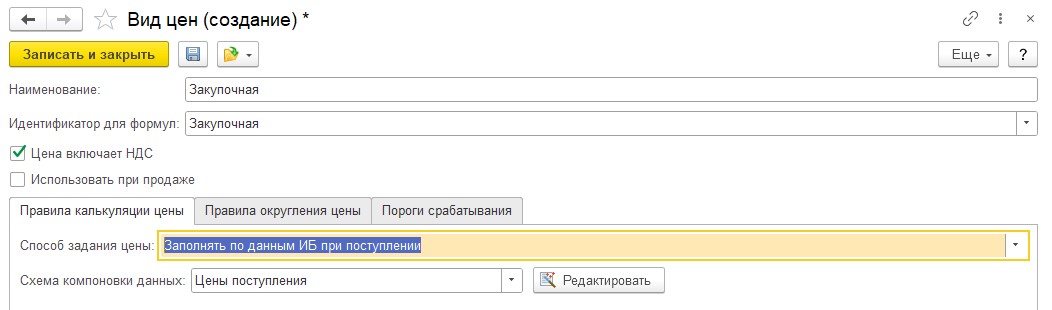
Добавить таким же образом Вид цен "Розничная".
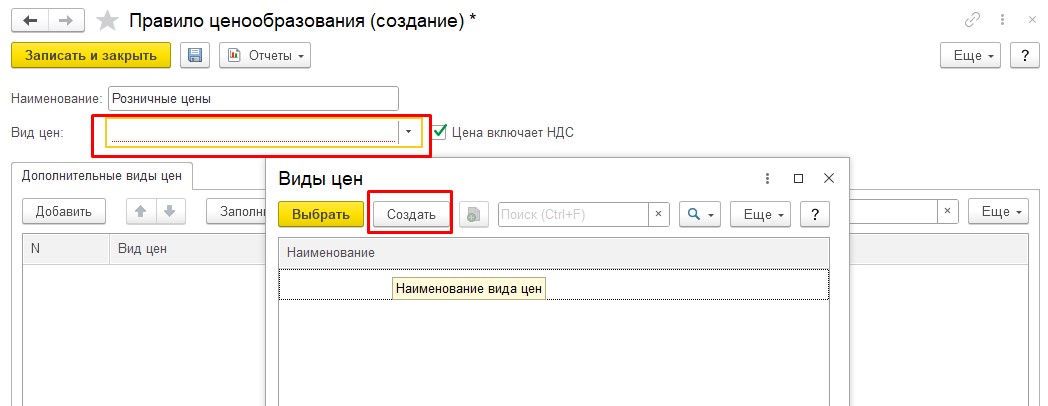
Для вида цен "Розничная" включить Использовать при продаже. Указать способ задания цены и добавить правило расчета цены. В нашем случае розничная цена на 25 % больше закупочной.
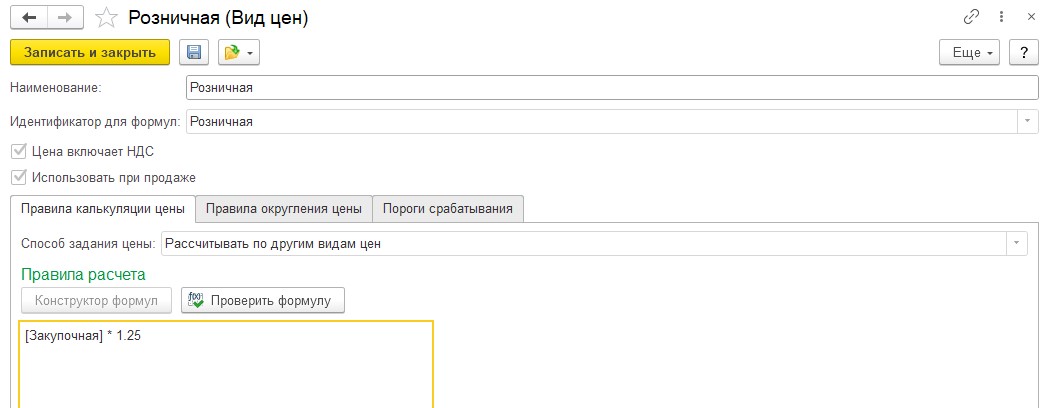
Вернуться в Правило ценообразования указать Вид цен "Розничная".
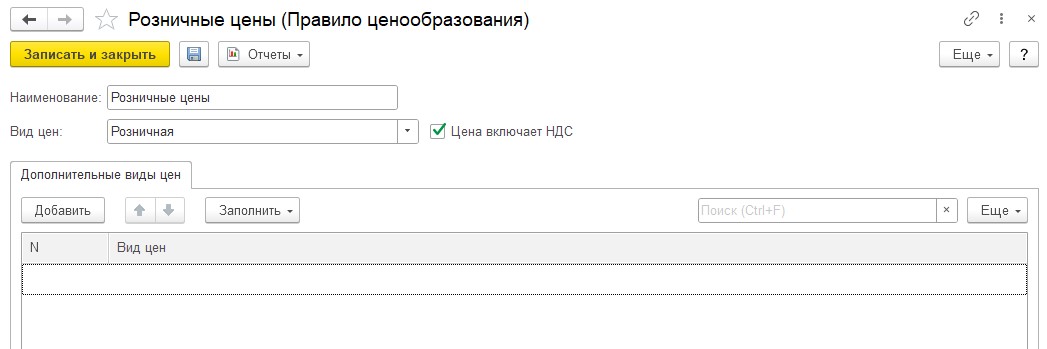
Вернуться в Магазин, заполнить параметры ценообразования.
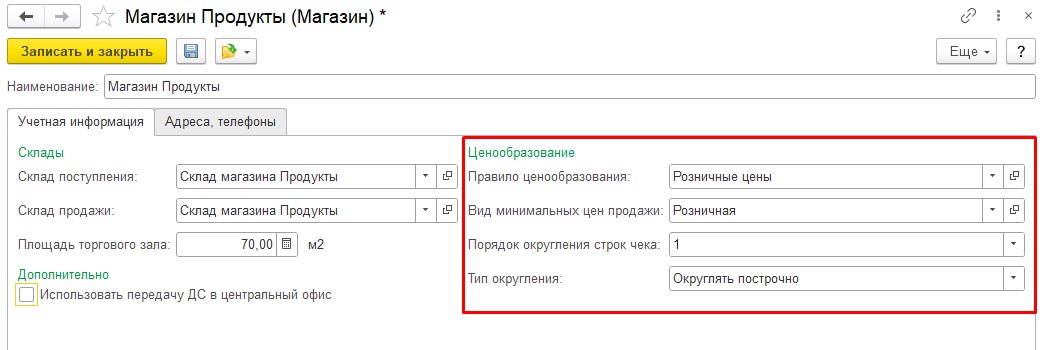
Заполнить адрес магазина
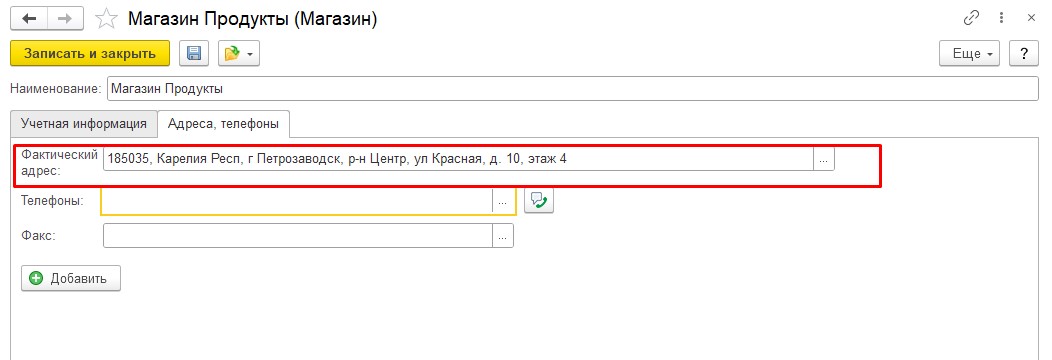
На основании Магазина создать Тип выемки при закрытии смены
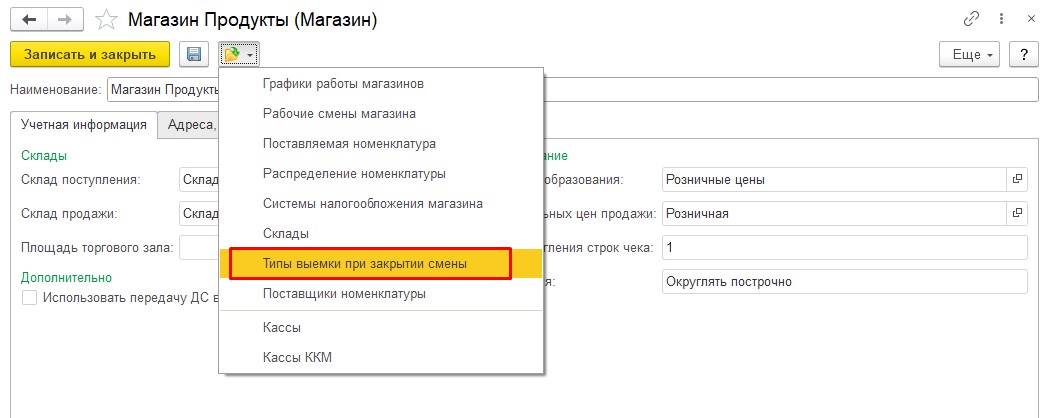
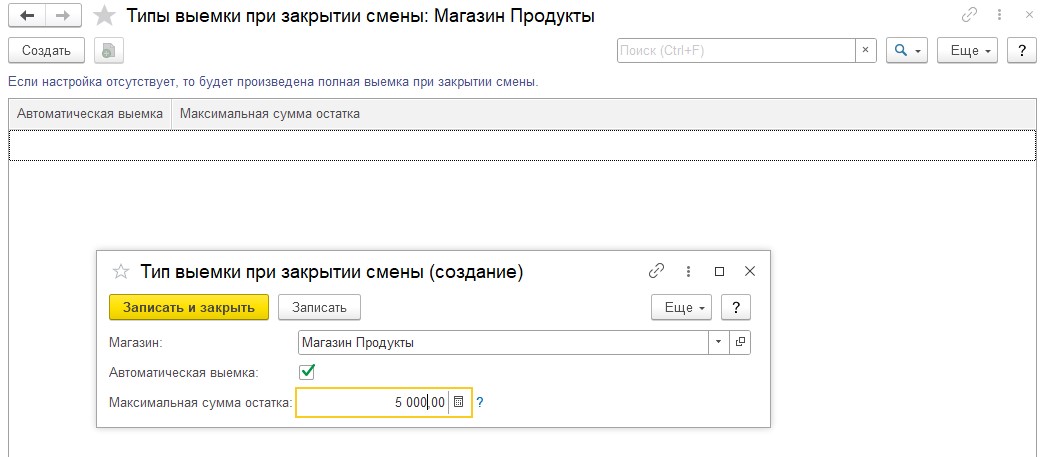
# Создание пользователей и настройка прав
В разделе Администрирование открыть Настройки пользователей и прав.
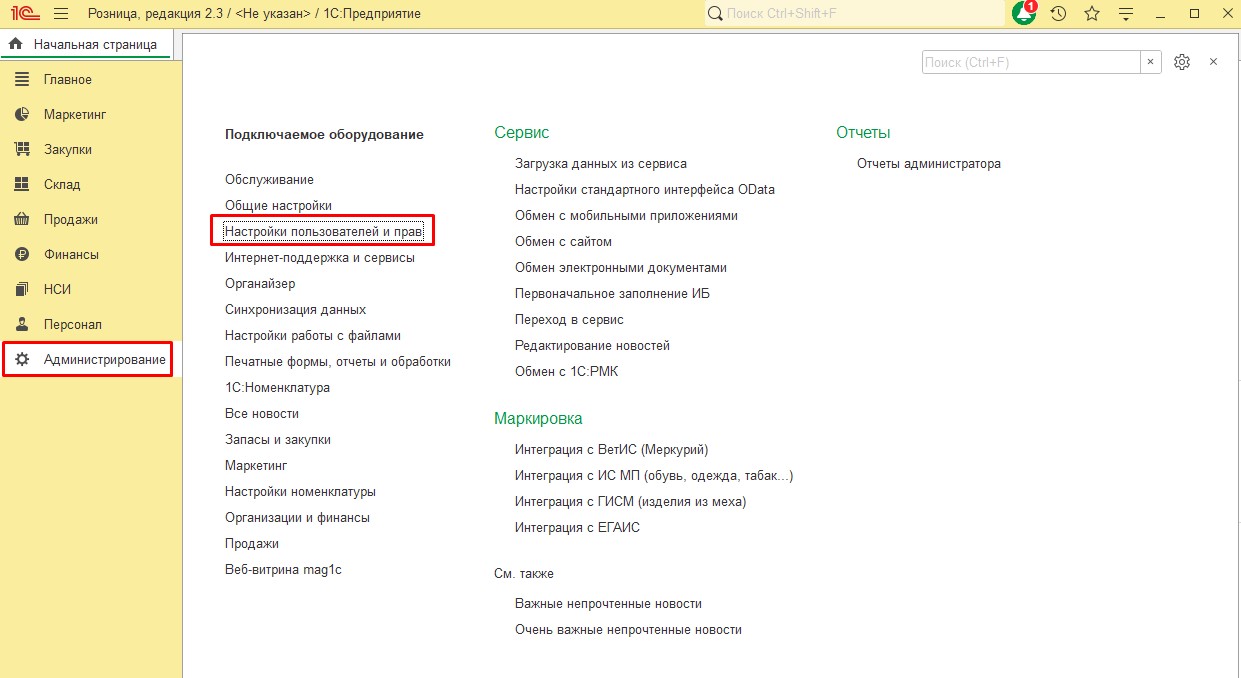
Перейти в список Группы доступа.
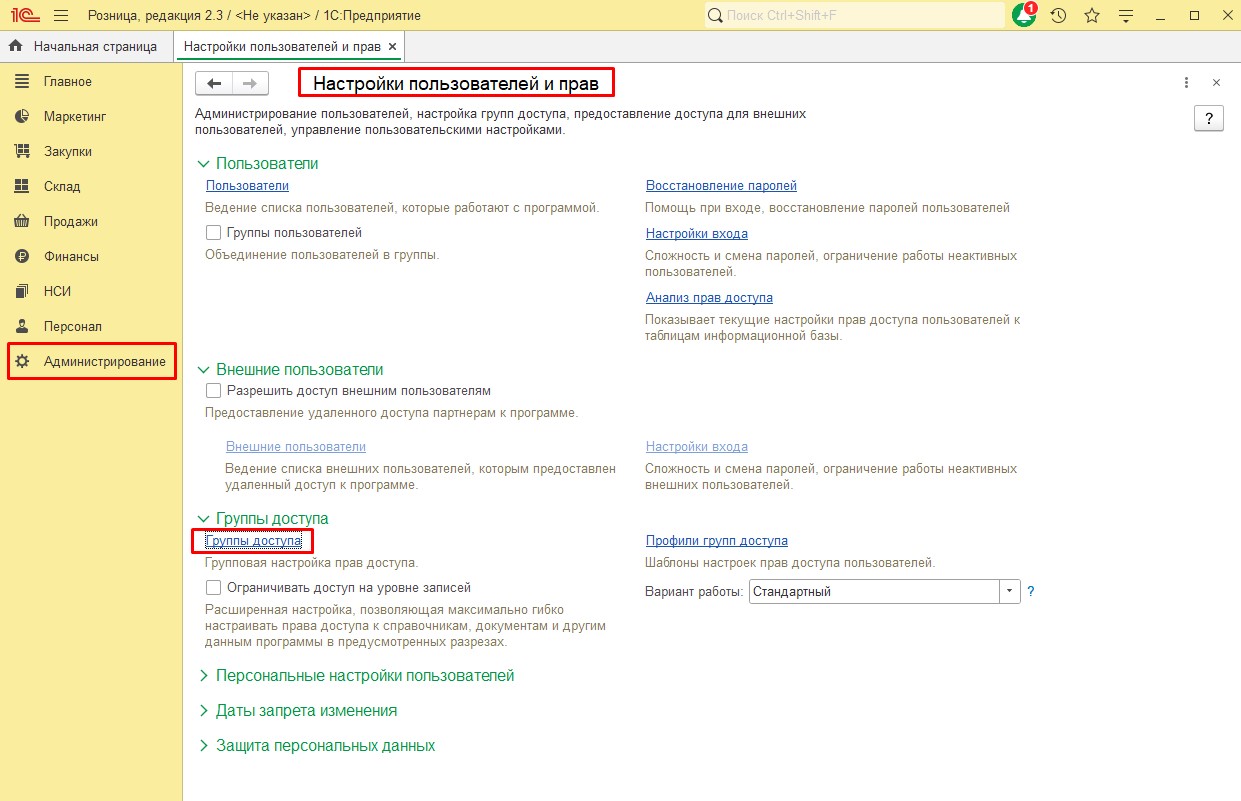
Группа доступа "Администраторы" создана автоматически. Создать новую группу доступа "Продавцы".
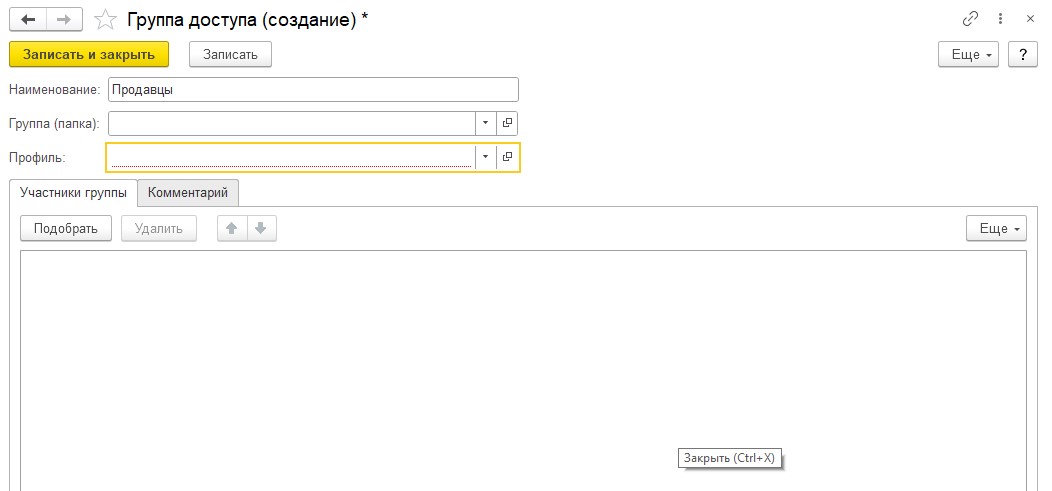
Выбрать профиль доступа Продавец.
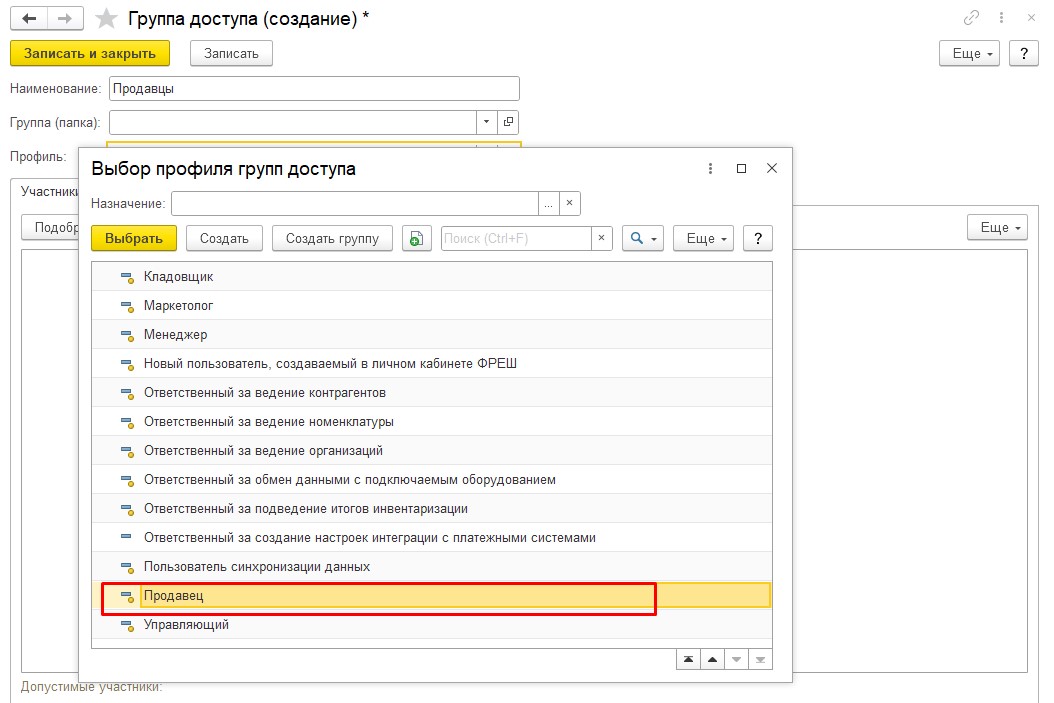
Вернуться в Настройки пользователей и прав. Перейти в список пользователей.
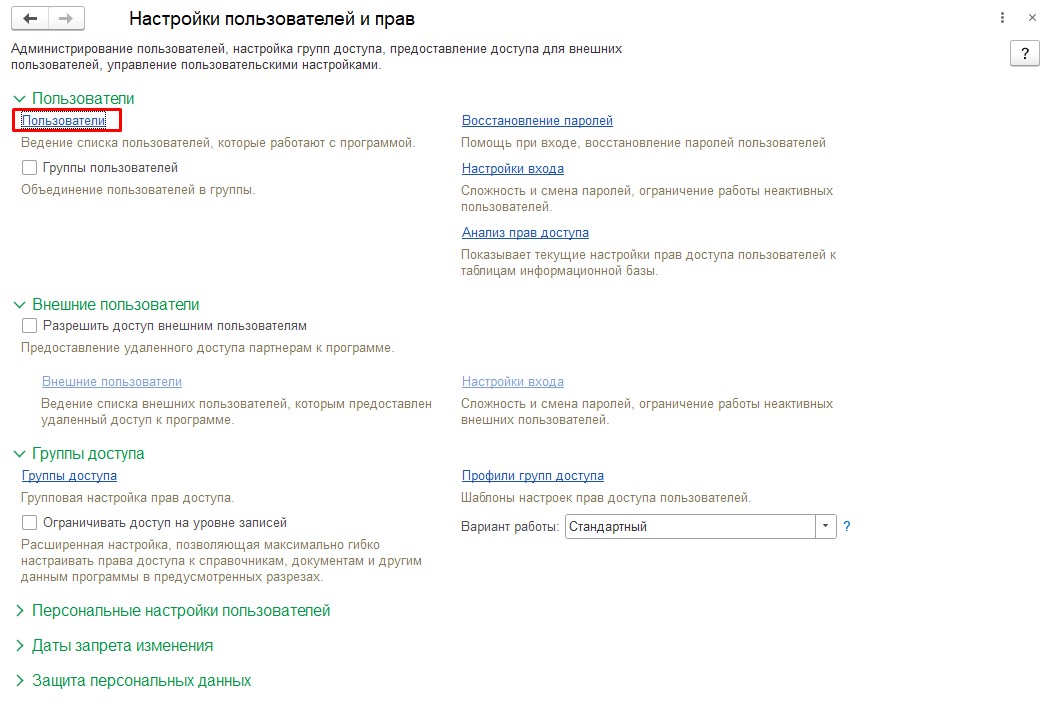
Создать нового пользователя-администратора системы. Заполнить ФИО. Включить Потребовать установку пароля при входе (при первом зауске программы от имени этого пользователя программа потребует задать пароль). При записи первого пользователя программа предложит сделать его администратором - ответить ДА.
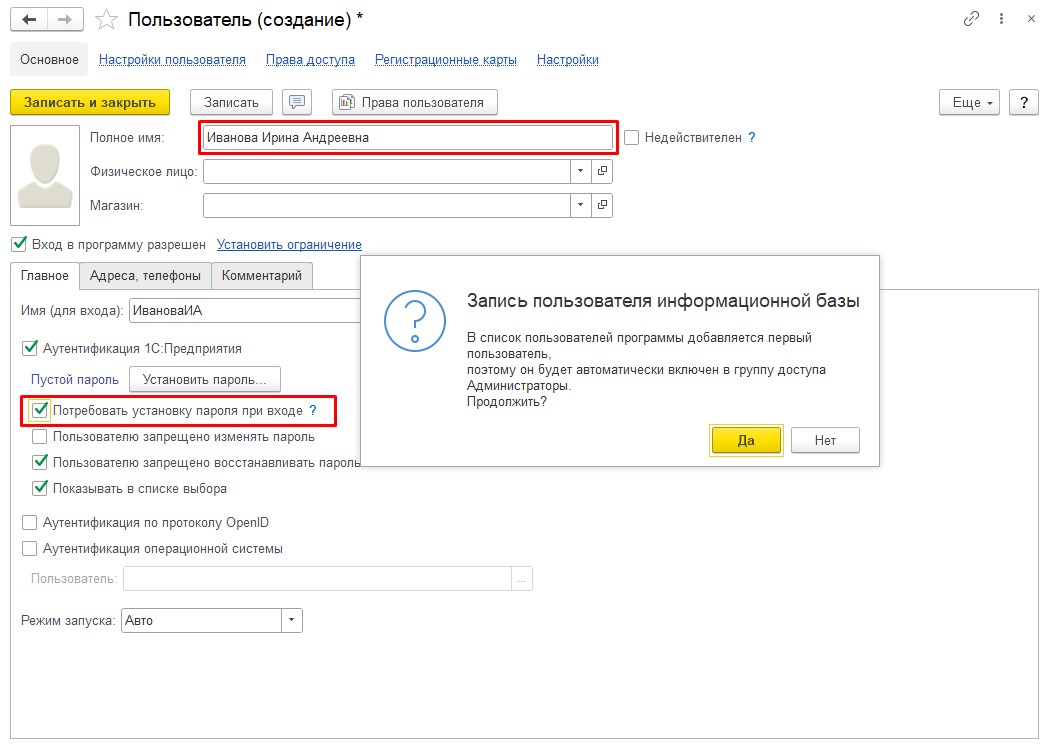
Созданный пользователь включен в группу "Администраторы".
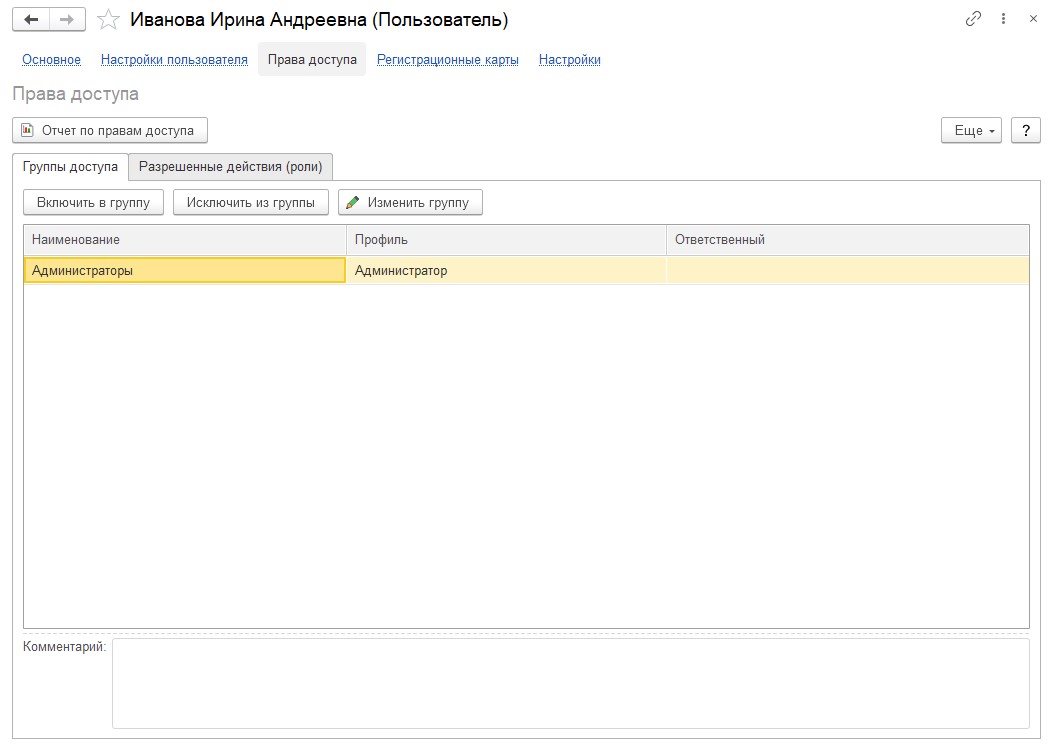
Создать еще одного пользователя.
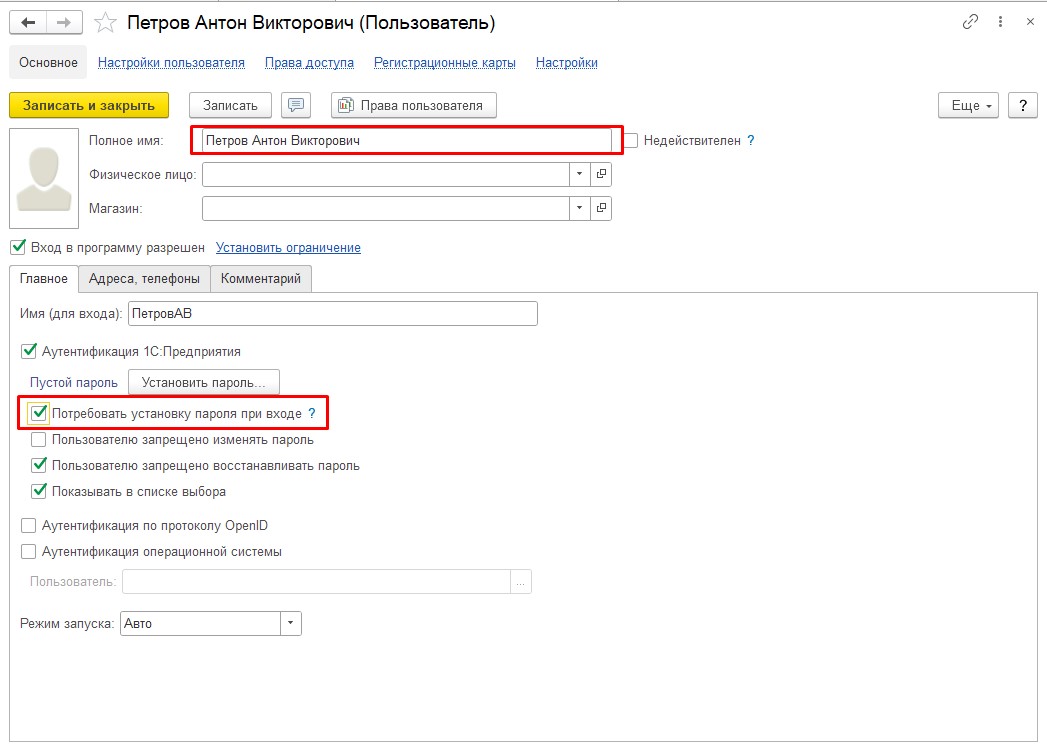
Включить этого пользователя в группу "Продавцы".
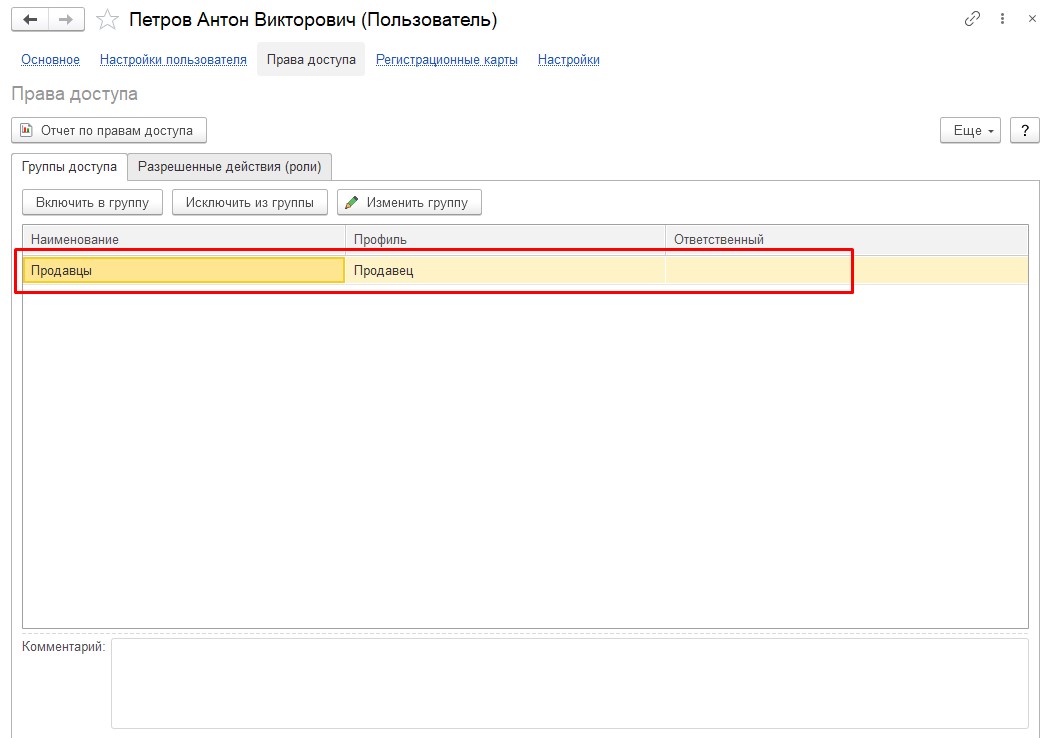
Настроить дополнительные права пользователям.
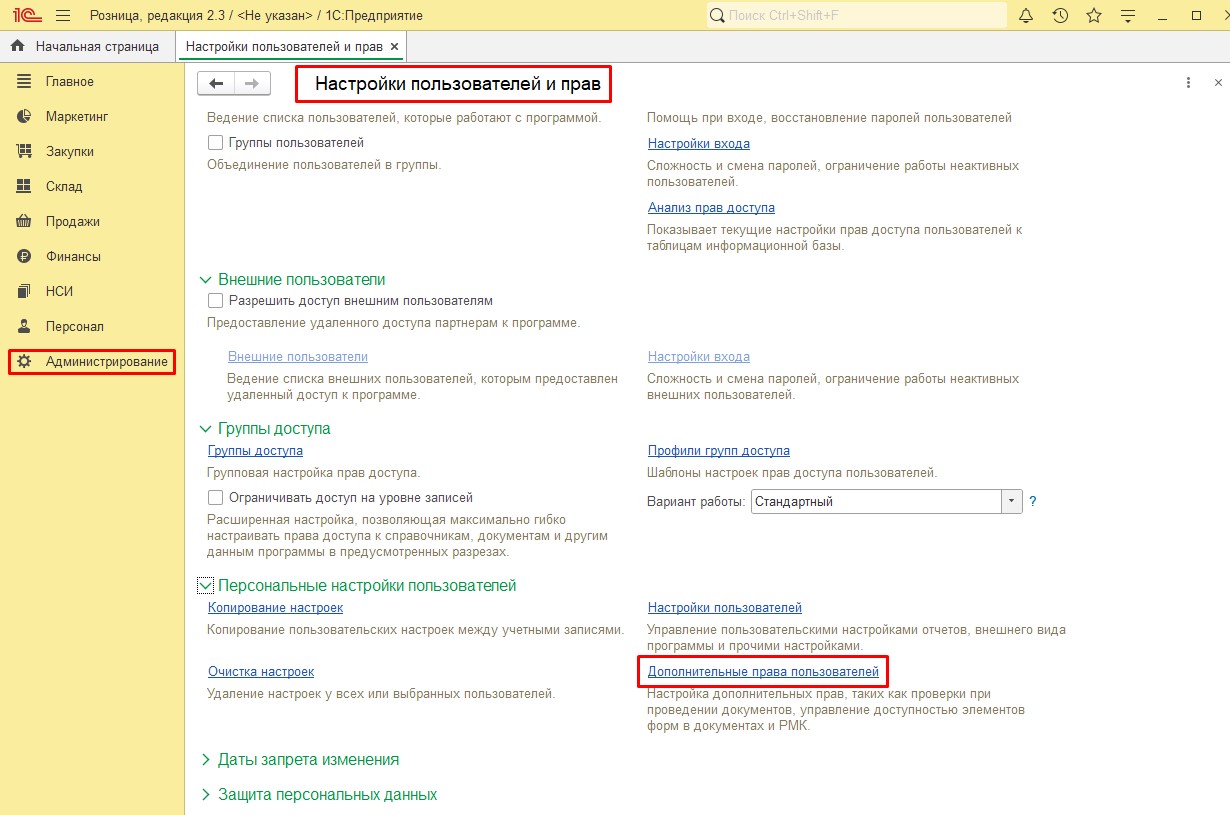
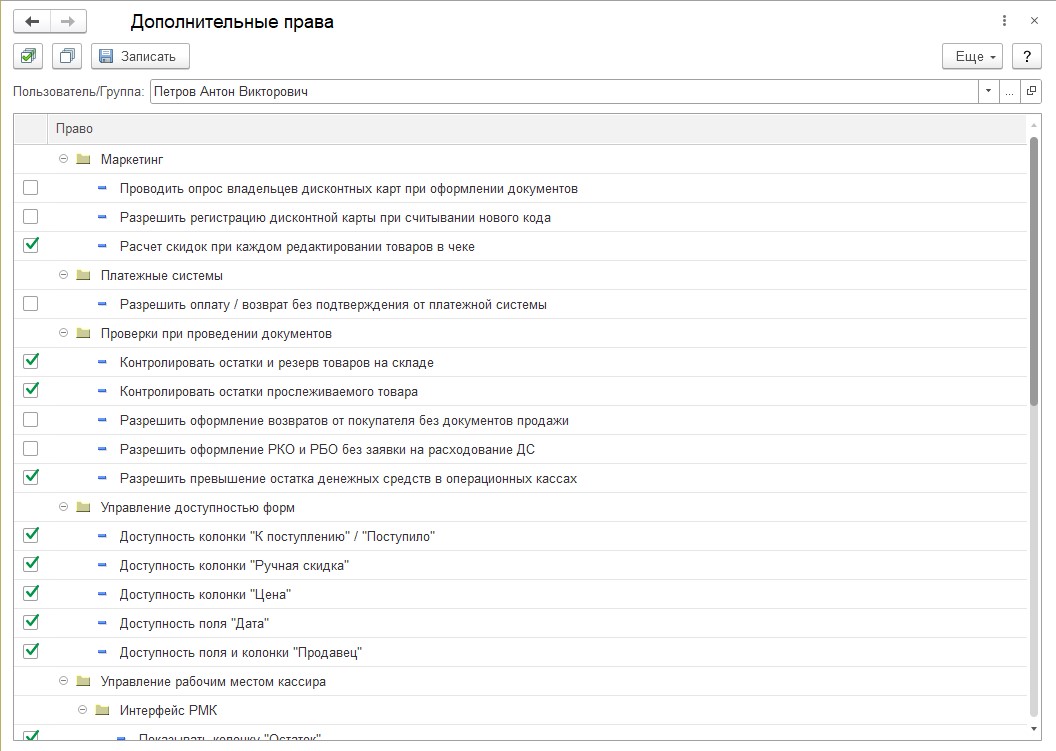
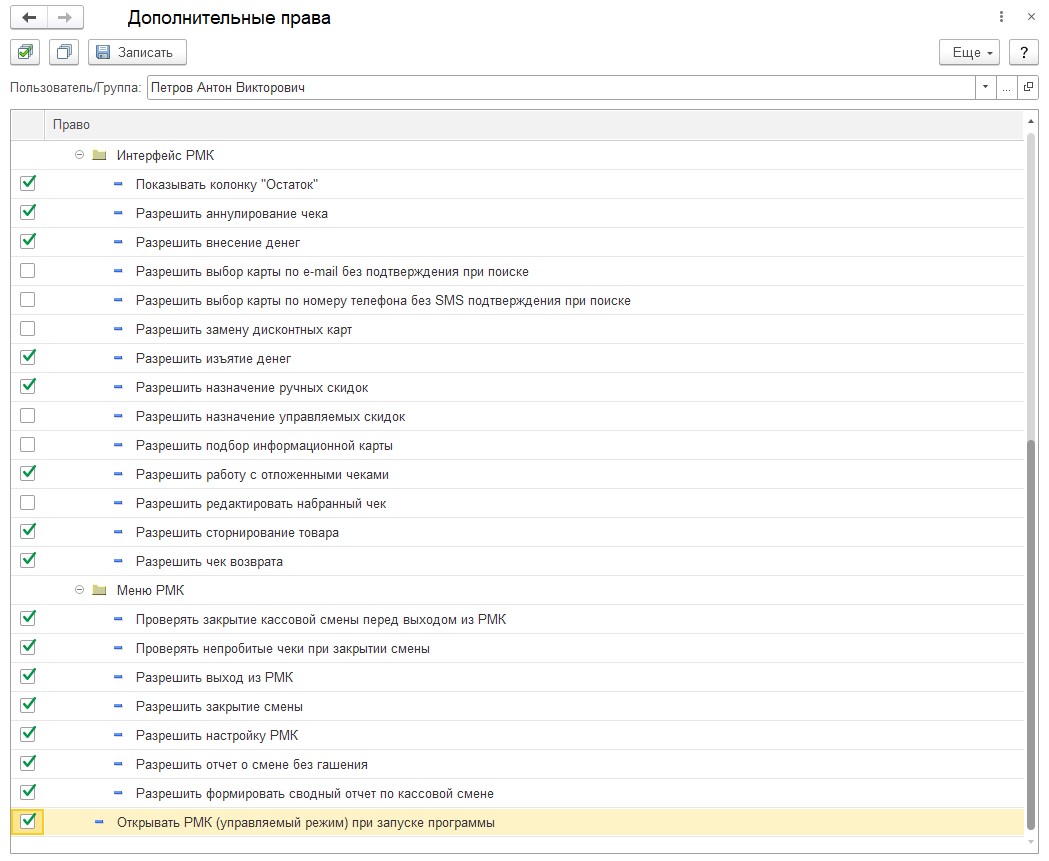
# Настройка РМК и оплаты картами (эквайринг)
Перейти в настроки продаж в разделе Администрирование.
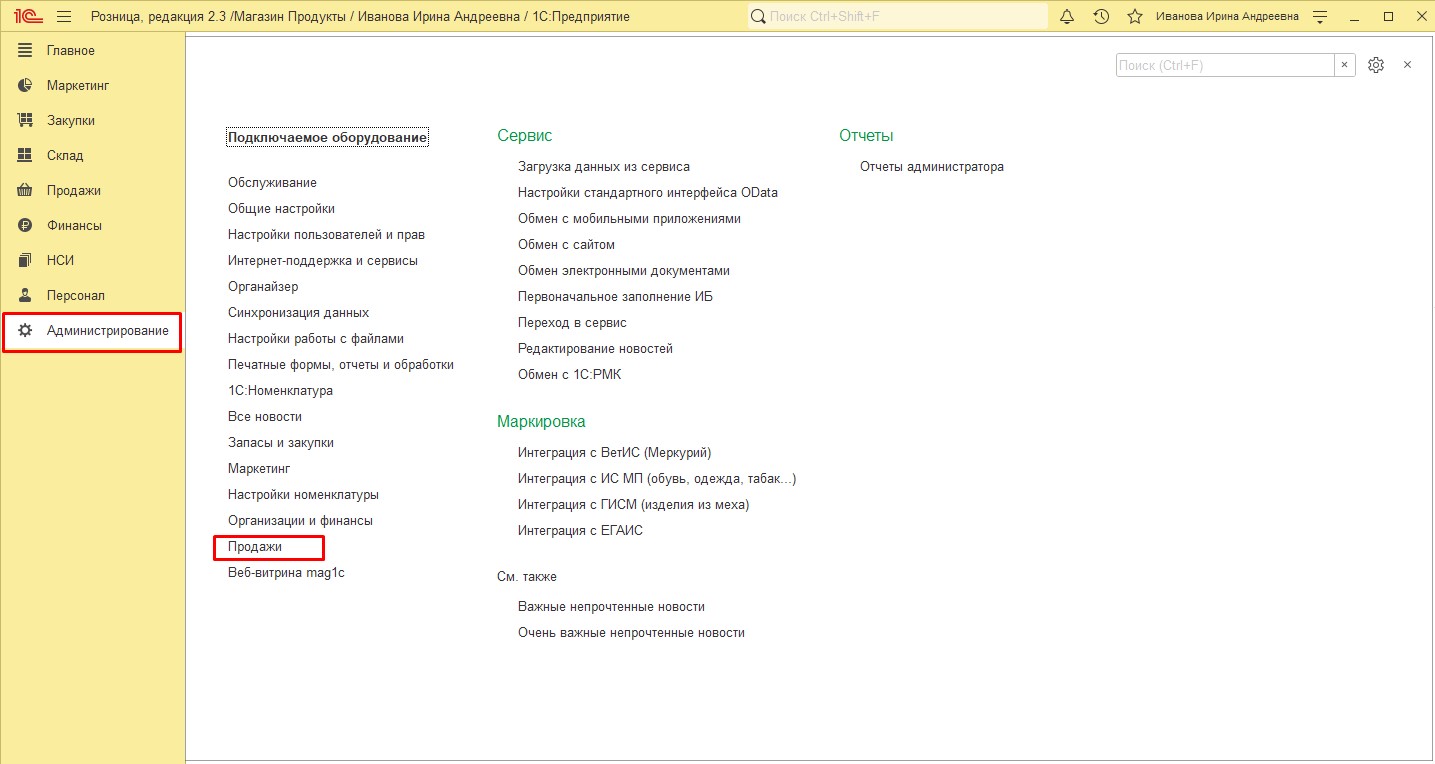
Перейти в настроки РМК.
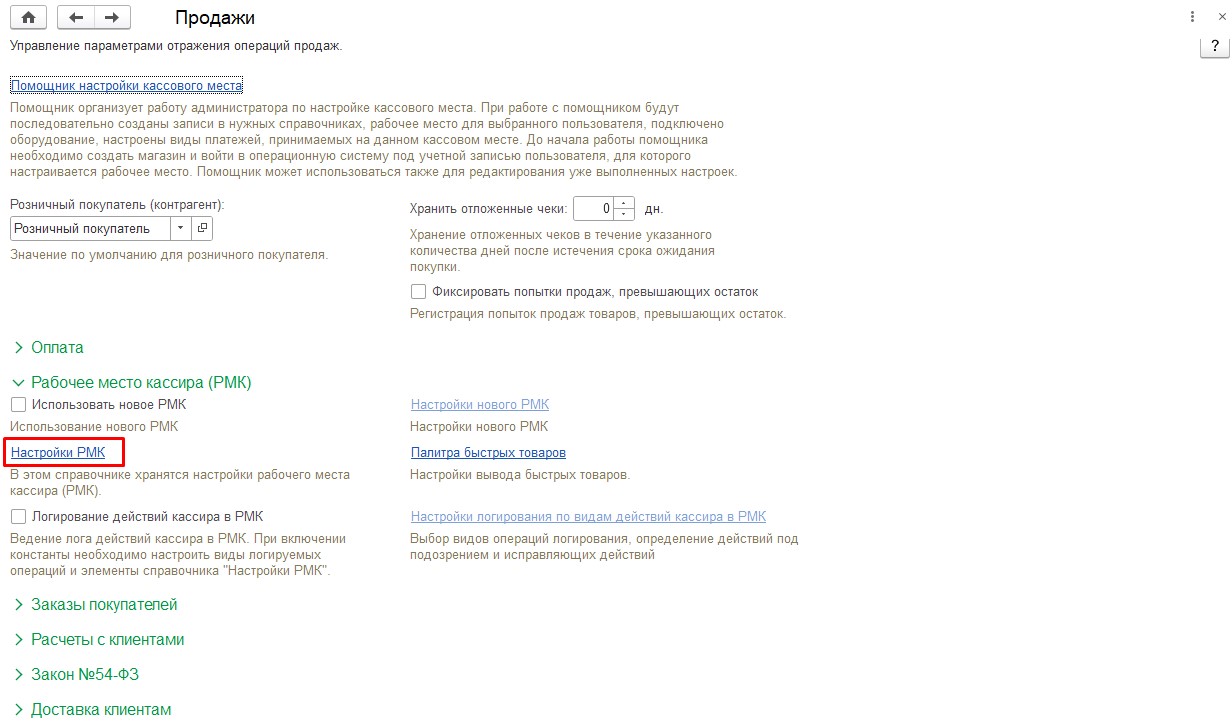
Сздать новую Настройку РМК.
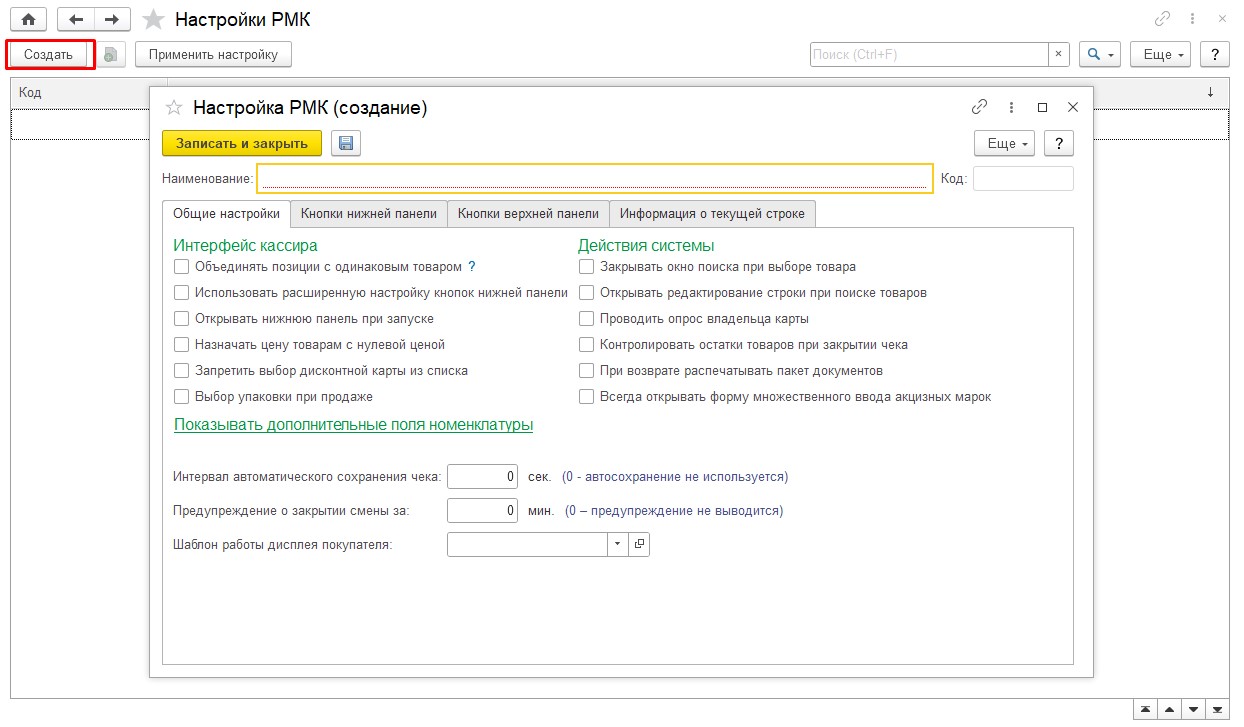
Выбрать необходимые настройки и записать.
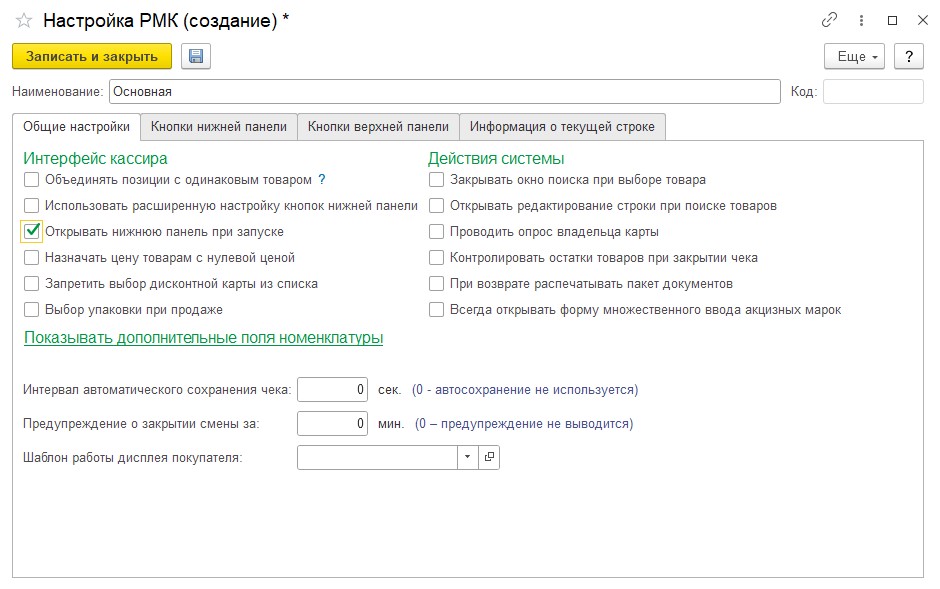
Вернуться в настроки продаж, включить Оплаты платежными картами и перейти в настройки эквайринговых терминалов.
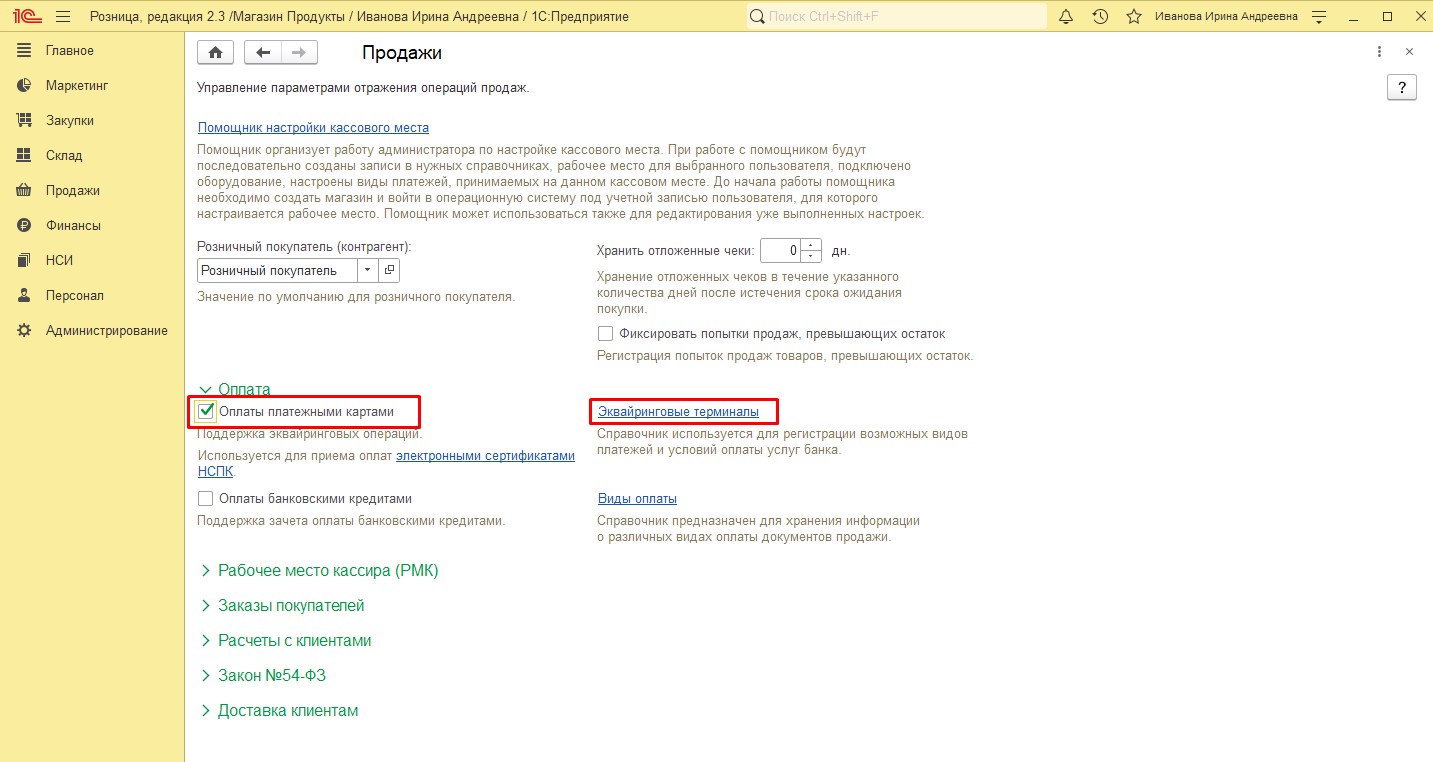
Создать новый Эквайринговый терминал.
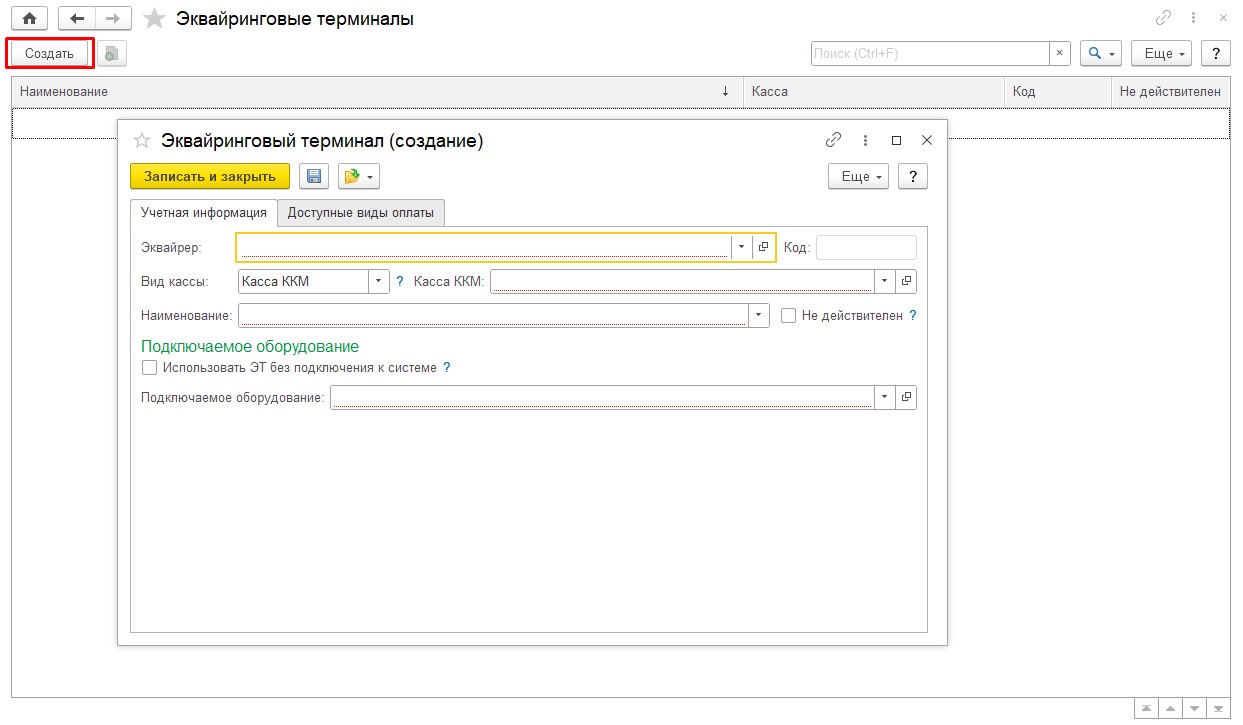
Создать нового контрагента эквайера (банк).
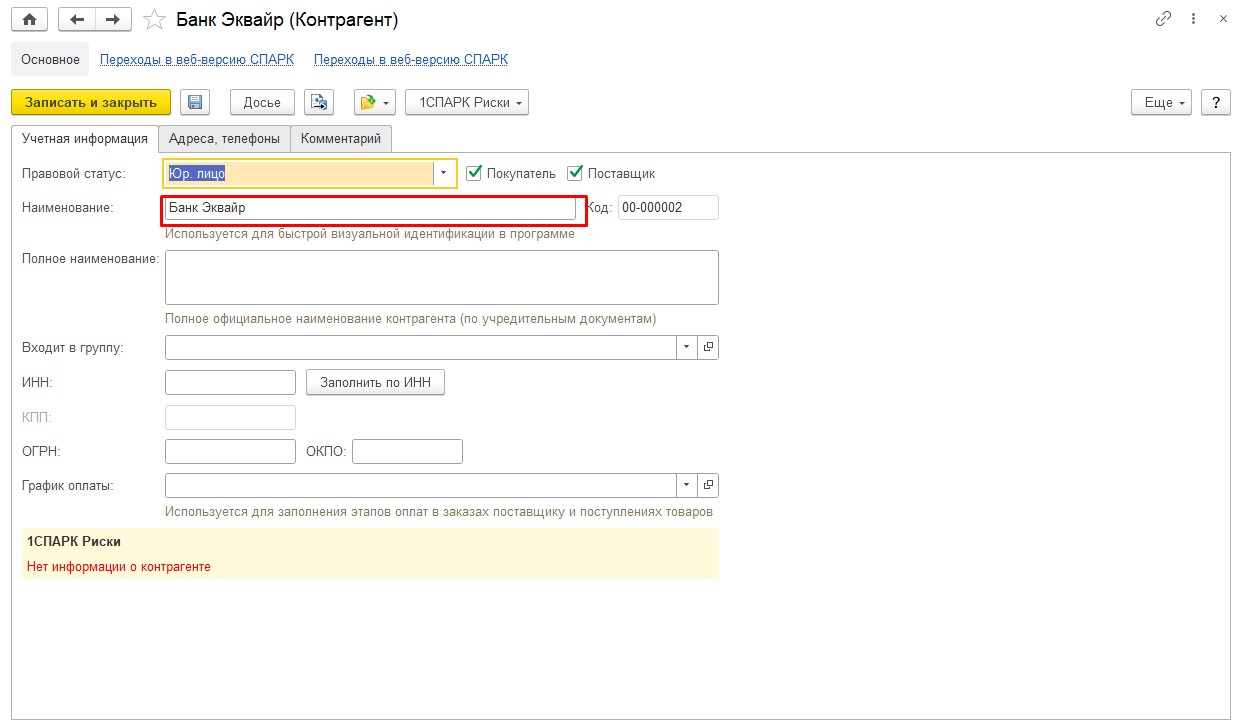
Создать новую Кассу КММ.
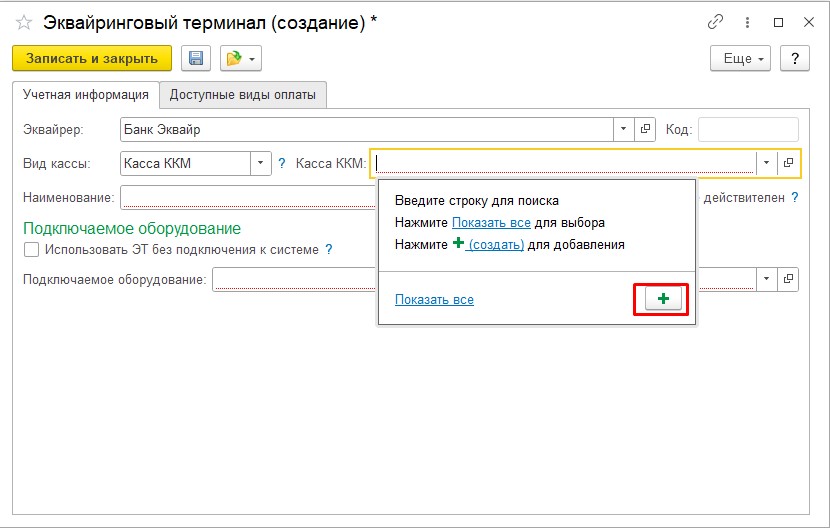
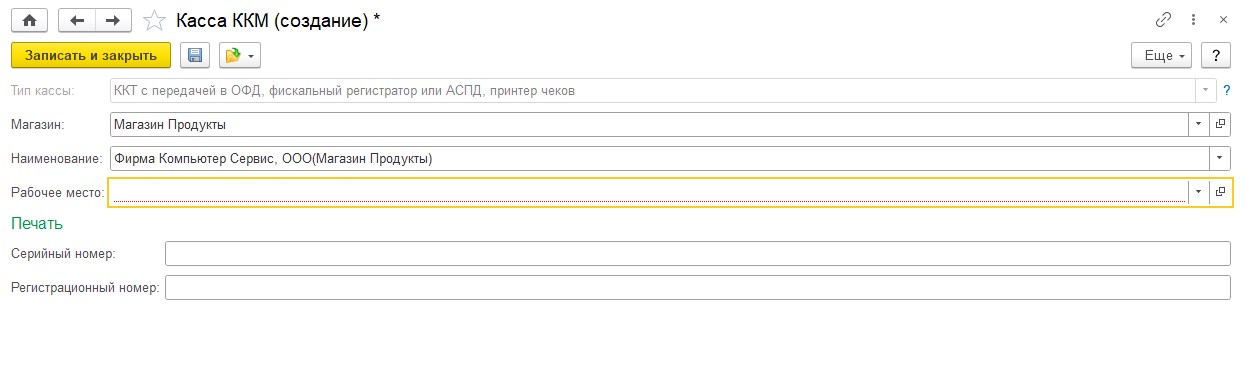
Создать Рабочее место.
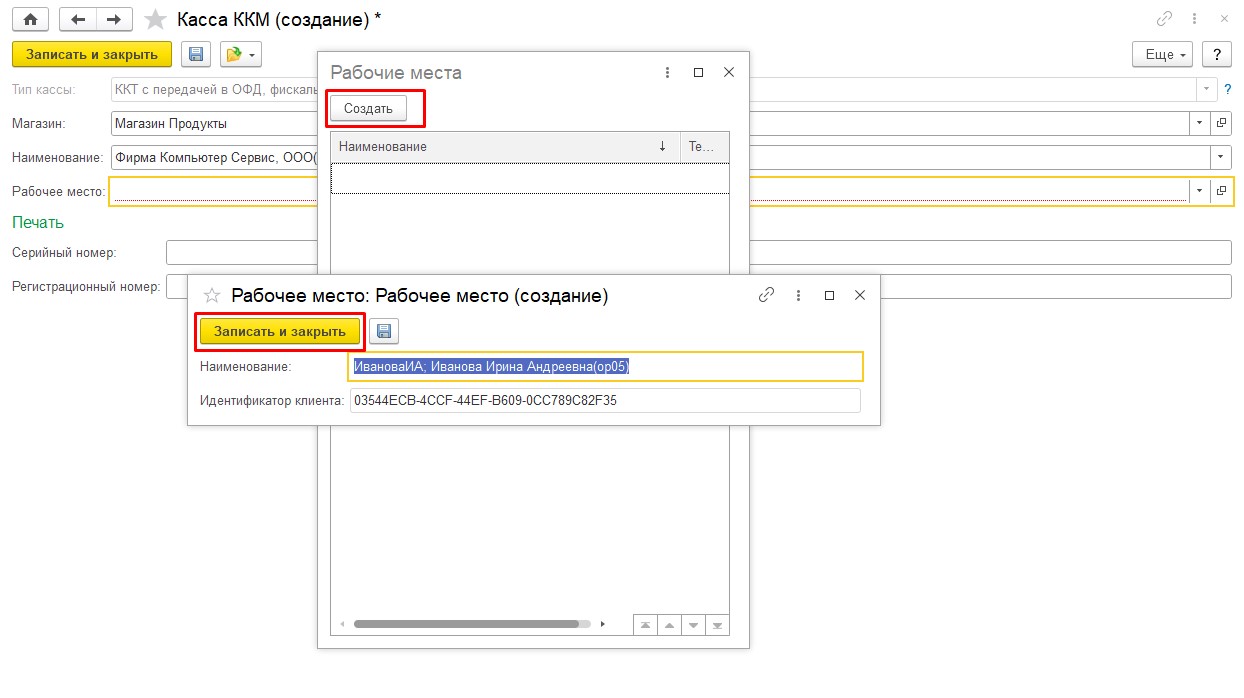
Вернуться к созданию Эквайрингового терминала.
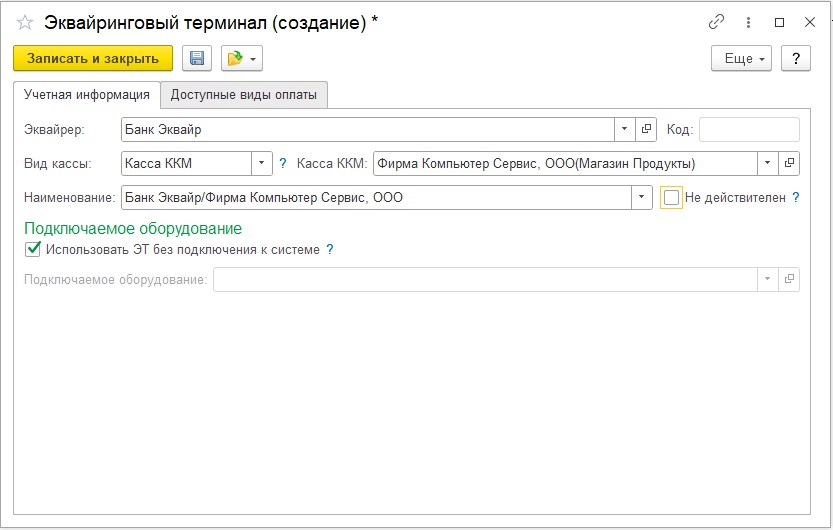
Рекомендуется использовать эквайринговый терминал без подключения к учетной системе (автономно).
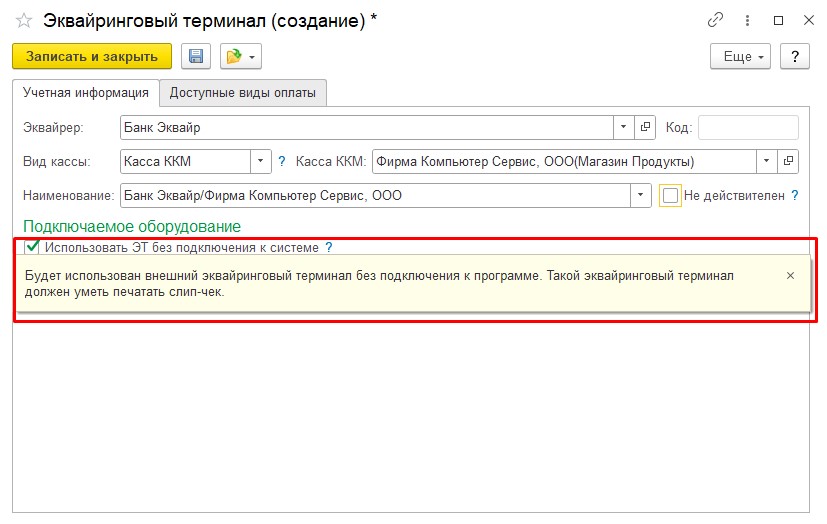
Перейти на закладку Доступные виды оплат, создать Вид оплат.
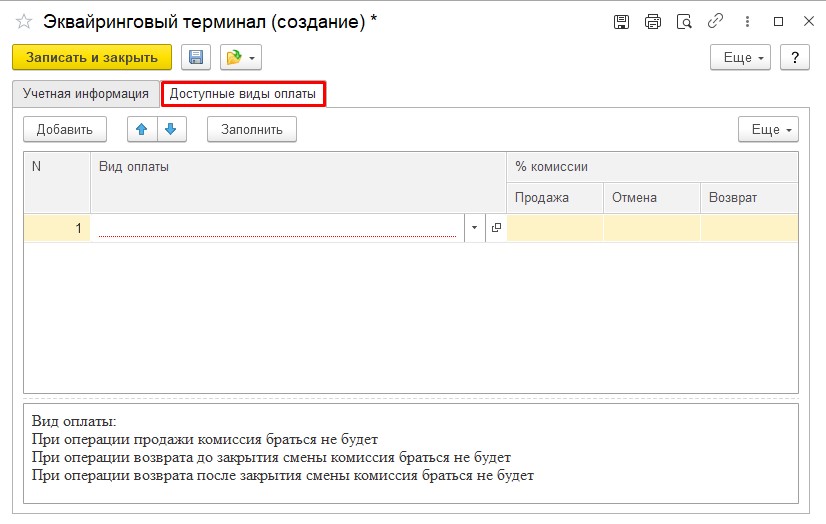
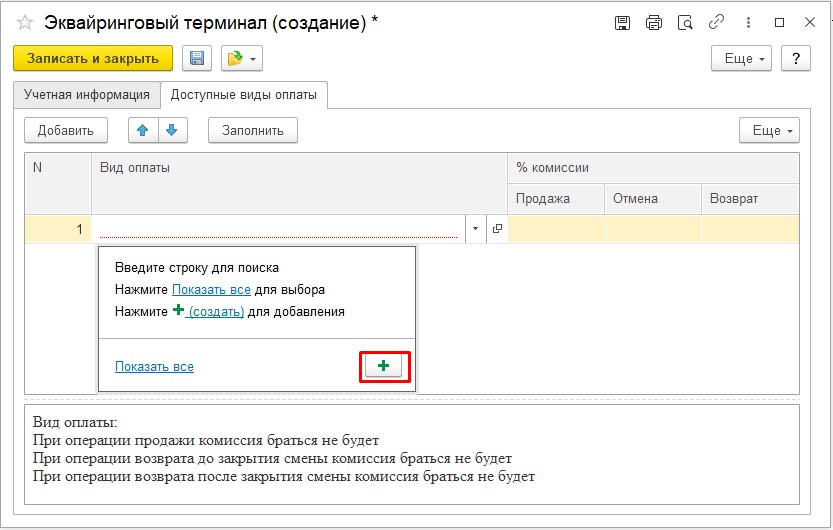
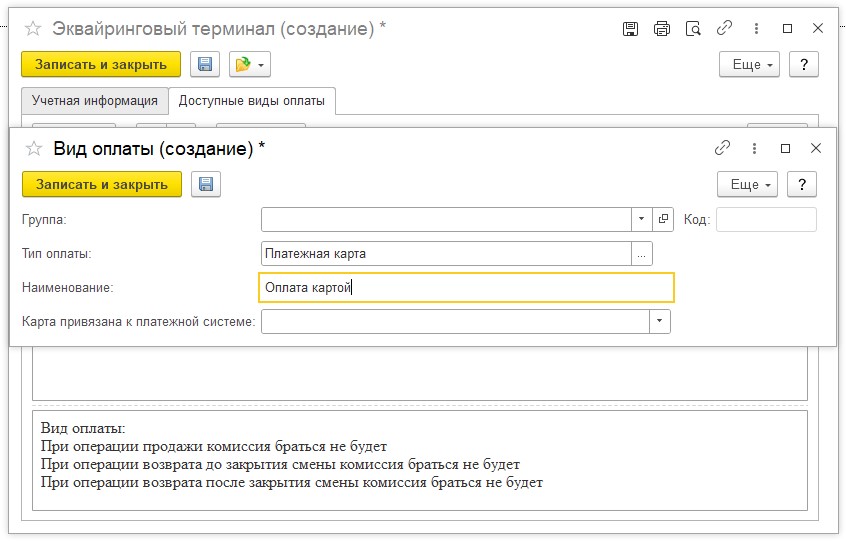
Вернуться в Эквайринговый терминал, записать и закрыть.